De app iOS-instellingen lijkt meer op een chaotische rommellade dan een netjes georganiseerde archiefkast. Toen de iPhone werd gelanceerd, was hij netjes, met slechts een paar items, allemaal methodisch gerangschikt. Toen er steeds meer functies aan iOS werden toegevoegd, werden hun instellingen erin gegooid alsof je reservesleutels in die keukenlade gooit met de elastiekjes en reservezekeringen. In tegenstelling tot een echte rommellade, die je vingers snijdt met verborgen gereedschap en stukjes gebroken theekopje als je rommel te hard, de app Instellingen heeft een manier om het afval te negeren en direct naar de gewenste instelling te gaan: Zoeken instellingen. Deze functie is essentieel, maar heel weinig van de mensen die ik er deze week naar vroeg, wisten zelfs dat deze bestond. Deze how-to is voor hen, en voor iedereen die een hekel heeft aan het veranderen van instellingen.
Foto: Cult of Mac
Om de zoekfunctie naar Instellingen te gebruiken, start u de app Instellingen en veegt u omlaag. Dat is het! Het voorheen verborgen zoekveld is nu klaar voor uw zoekopdrachten. Typ de naam van het gewenste instellingenscherm of de functie die u wilt aanpassen, en wanneer het juiste resultaat in de lijst verschijnt, tikt u erop om rechtstreeks naar dat scherm te gaan. Dit is een tijdsbesparing voor veelgebruikte instellingen, maar is echt het handigst voor die instellingen die u zo zelden wijzigt dat u niet meer weet waar ze verborgen waren. En als u op het verkeerde zoekresultaat tikt, blijft uw zoekopdracht persistent. Druk gewoon op de pijl naar links in de linkerbovenhoek van het scherm totdat u terugkeert naar de hoofdinstellingenpagina, waar u het zoekvak nog steeds vindt met alles wat u daar hebt getypt.
Het werkt ook voor apps van derden
Zoals je kunt zien aan mijn schermafbeeldingen, werkt Zoeken naar instellingen niet alleen voor de ingebouwde Apple-instellingen, zoals iCloud, Mail, Toegankelijkheid enzovoort, maar ook voor de instellingen die apps van derden in de Instellingen zetten app. Als uw zoekopdracht resultaten bevat van apps die u op uw apparaat hebt geïnstalleerd, worden deze weergegeven in de lijst en zijn ze met één tik direct toegankelijk.
En je zult misschien verrast zijn door wat je vindt. Vroeger plaatsten veel apps hun instellingen in de app Instellingen, maar omdat niemand ooit buiten de app zelf kijkt wanneer ze de instellingen willen aanpassen, werden die instellingen als het ware uitgeschakeld. Maar er zijn hier nog steeds nogal wat verstopt, dus misschien vind je het leuk om rond te neuzen, gewoon om te zien of er een nette instelling is voor je favoriete app waar je nog nooit van wist.
Het werkt ook op de Mac
Zoeken naar instellingen werkt ook op de Mac, maar ligt meer voor de hand dankzij het altijd zichtbare zoekveld en het feit dat de tekstcursor staat al in het zoekvak, dus je kunt typen zodra je de macOS-systeemvoorkeuren start app.
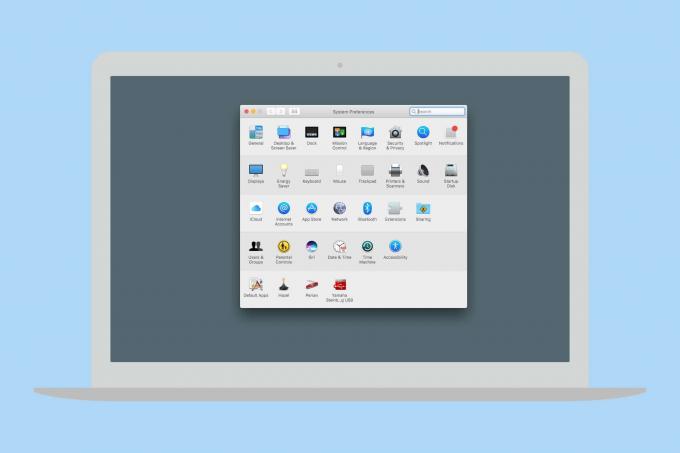
Foto: Cult of Mac
Over toetsenborden gesproken, de app iOS-instellingen heeft geen sneltoetsen voor mensen met een aangesloten hardwaretoetsenbord. Nul. Zelfs door de ⌘-toets ingedrukt te houden, verschijnt er een overlay die laat zien welke sneltoetsen beschikbaar zijn zelfs als je op het startscherm bent, doet niets. Als u een gebruiker bent die graag zijn handen op het toetsenbord houdt, heeft u pech. Dit lijkt bijzonder kortzichtig, aangezien toetsenbordgebruikers vaak ook power-users zijn, en daarom eerder regelmatige tweakers van instellingen zijn.
Zoeken is tegenwoordig overal op iOS, maar nog steeds niet verenigd. U ziet uw instellingen bijvoorbeeld niet in de reguliere Spotlight-zoekopdracht, wat een nog snellere manier zou zijn om toegang te krijgen tot instellingen. Op een dag kan dit gebeuren, maar tot die tijd houdt deze tip ons op de been.
